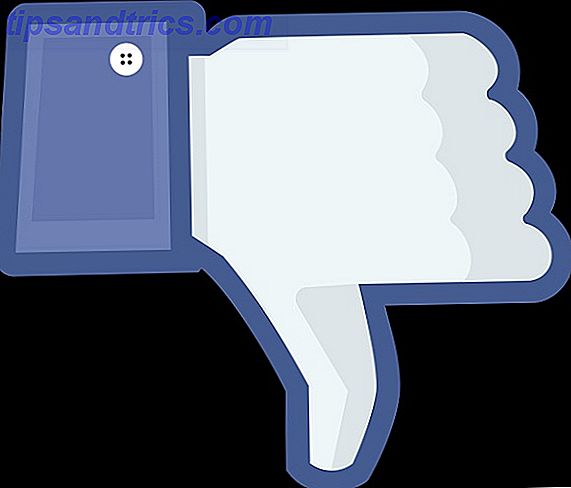Hvis skjermen din er for lyst eller for mørk, kan det føre til økt tretthet og øynestrøm. Logg inn i livet: Topp 9 tips for å bekjempe datamaskinens trøtthet og beskytt helsehilsen din i livet: Topp 9 tips for å bekjempe datamaskinens trøtthet og beskytte din helse vet at din stillesittende livsstil kan drepe deg fra innsiden ut? Ryan har allerede presentert en sak om potensielle helserisiko ved å sitte for lenge, og for de av oss som ... Les mer. Prøv å matche skjermens lysstyrke med omgivelseslyset ved hjelp av en av metodene nedenfor.
Merk at hvis skjermens lysstyrke endres på egenhånd, kan det skyldes funksjonen Adaptiv lysstyrke i Windows 10 Slik bytter du adaptiv lysstyrke i Windows 10 Slik bytter du til adaptiv lysstyrke i Windows 10 Adaptiv lysstyrke er en Windows 10-funksjon som er mer nyttig enn du kanskje tror. Slik slår du om på eller av og hvorfor du kanskje vil. Les mer . Slå av den før du endrer lysstyrken, ellers vil det være for ingenting.

Metode 1: Strømalternativer
Start Power Options ved å åpne Start-menyen og søke etter "Power Options". Ned på bunnen, bruk glidebryteren Skjerm lysstyrke for å justere tilsvarende.
For å få mer granularitet, kan du klikke på Endre planinnstillinger ved siden av den valgte planen, og klikk deretter på Endre avanserte strøminnstillinger . Åpne undermenyen Skjerm, åpne deretter undermenyen Skjermlysstyrke, og klikk deretter prosentandelen for å skrive inn et rett nummer.
Metode 2: Innstillingene App
Start Innstillinger- appen ved å åpne Start-menyen og søke etter "Innstillinger". Naviger til System> Skjerm> Juster lysstyrkenivå og bruk glidebryteren for å justere tilsvarende.
Metode 3: Meldingssentralen
Trykk på Windows-tasten + A, og du bør se en lysstyrkeflate nederst på varslingssenteret. Bare klikk på den for å endre lysstyrken din 10% av gangen.
Hvis du ikke ser lysstyrkeflisen, må du kanskje slå den på. Du kan gjøre dette ved å åpne Innstillinger- appen og navigere til System> Varsling og handlinger> Legg til eller fjern hurtige handlinger .
Bonus: Tastatur hurtigtaster
Hvis du er på en bærbar datamaskin, eller du har et tastatur med medietaster, kan du også ha spesielle taster angitt for lysstyrken på skjermen. Hvis de ikke virker, må du kanskje holde nede funksjonstasten (Fn) mens du trykker på dem.
Til slutt, uansett hvor mørkt eller lyst skjermen din er, bør du bruke en app som F.lux for å filtrere ut blått lys. Kan F.lux og Night Shift virkelig forbedre søvnvanene dine? Kan F.lux og Night Shift virkelig forbedre søvnvanene dine? Overdreven bruk av datamaskiner, tabletter og smarttelefoner kan føre til forringet søvnkvalitet - men gjør programmer som F.lux og Night Shift virkelig motvirke disse effektene? Vitenskapen er ganske tydelig på dette. Les mer . Dette kan hjelpe med skjerminducerte søvnløshet!
Hjalp dette? Gi oss beskjed i kommentarene! Og hvis du har spørsmål, vær så snill å spørre.
Bilde Kreditt: Kanate via Shutterstock